Изменяем дизайн слайдера (используется Nivo Slider)
В данном уроке мы рассмотрим, как модифицировать готовый плагин для того, чтобы его дизайн вписывался в общую концепцию проекта. В качестве плагина будем использовать отличный слайдер Nivo Slider. В уроке мы сделаем слайдер, который будет единственным элементом на странице. Однако все действия по модификации дизайна можно использовать для своих проектов, чтобы гармонично встраивать в них уже готовые элементы.
Всё можно менять и настраивать - если у вас есть свой PSD файл с дизайном, то вы сможете легко модифицировать плагин.
Шаг 1. Загружаем Nivo Slider
Переходим на сайт плагина Nivo Slider и загружаем самую свежую версию. В уроке используется версия 2.4, но вполне вероятно, что вы будете использовать уже другую версию, например 2.5 или 2.6.
Очень важно понимать, что мы стараемся избежать повторного изобретения велосипеда. Нужно использовать файл “demo.html”, который идет в комплекте плагина, в качестве основы для своих действий. Мы не будем удаляться слишком далеко от оригинала.
Для веб дизайнера важно научиться модифицировать чужой открытый код для выполнения своих задач. Конечно, хорошо, когда вы разбираетесь во всех тонкостях и нюансах языков программирования и поддерживаете свои знания в состоянии актуальности, потому что в этом случае ясно представляете, как работает чужой код. Однако, в большинстве случаев нужно лишь иметь базовые знания HTML и CSS и уметь читать документацию, чтобы успешно использовать уже готовое решение для своих проектов.
Шаг 2. Базовые установки
На данном шаге мы просто разберемся, как действует слайдер Nivo Slider. Каждый слайдер имеет свои особенности, поэтому стоит потратить немного времени, чтобы познакомиться со скриптом, который планируется к использованию в проекте.
Если бегло взглянуть на код для слайдера (в файле demo.html), то можно заметить, что для хранения стилей страницы используется файл “style.css”. А сам код HTML демонстрации весьма прост.
Рассмотрим код раздела header подробнее. Мы не будем его менять, но он нужен везде, где планируется использовать слайдер:
<!-- Обычно располагается в разделе <head> --> <link rel="stylesheet" href="/nivo-slider.css" type="text/css" media="screen" /> <script src="http://ajax.googleapis.com/ajax/libs/jquery/1.4.2/jquery.min.js"></script> <script src="/jquery.nivo.slider.pack.js"></script>
А следующие строки используются для генерирования слайдера:
<!-- Располагаются в разделе <body> -->
<div id="slider">
<img src="/images/slide1.jpg" alt="" />
<a href="http://dev7studios.com">
<img src="/images/slide2.jpg" alt="" title="#htmlcaption" />
</a>
<img src="/images/slide3.jpg" alt="" title="This is an example of a caption" />
<img src="/images/slide4.jpg" alt="" />
</div>
Мы не будем использовать заголовки, поэтому следующие строчки можно смело удалить:
<div id="htmlcaption" class="nivo-html-caption">
<strong>This</strong> is an example of a <em>HTML</em> caption with <a href="#">a link</a>.
</div>
Итак, то, что нам нужно - это основной код HTML для генерации слайдера (показан во втором блоке кода выше). Так как мы не планируем использовать названия слайдов, то код может быть упрощен до следующего вида:
<div id="slider-wrapper">
<div id="slider">
<img src="/images/slide1.jpg" alt="" />
<img src="/images/slide2.jpg" alt="" />
<img src="/images/slide3.jpg" alt="" />
<img src="/images/slide4.jpg" alt="" />
</div>
</div>
В итоге мы имеем пару вложенных элементов div с изображениями.
Шаг 3. CSS для Nivo Slider
В нашем уроке основные изменения надо будет сделать в коде CSS. В файле style.css интерес представляет следующая секция:
/*============================*/
/*=== Custom Slider Styles ===*/
/*============================*/
#slider-wrapper {
background:url(images/slider.png) no-repeat;
width:998px;
height:392px;
margin:0 auto;
padding-top:74px;
margin-top:50px;
}
#slider {
position:relative;
width:618px;
height:246px;
margin-left:190px;
background:url(images/loading.gif) no-repeat 50% 50%;
}
#slider img {
position:absolute;
top:0px;
left:0px;
display:none;
}
#slider a {
border:0;
display:block;
}
.nivo-controlNav {
position:absolute;
left:260px;
bottom:-42px;
}
.nivo-controlNav a {
display:block;
width:22px;
height:22px;
background:url(images/bullets.png) no-repeat;
text-indent:-9999px;
border:0;
margin-right:3px;
float:left;
}
.nivo-controlNav a.active {
background-position:0 -22px;
}
.nivo-directionNav a {
display:block;
width:30px;
height:30px;
background:url(images/arrows.png) no-repeat;
text-indent:-9999px;
border:0;
}
a.nivo-nextNav {
background-position:-30px 0;
right:15px;
}
a.nivo-prevNav {
left:15px;
}
.nivo-caption {
text-shadow:none;
font-family: Helvetica, Arial, sans-serif;
}
.nivo-caption a {
color:#efe9d1;
text-decoration:underline;
}
Если вы новичок в кодировании CSS, то код может выглядеть для вас пугающим. Но в действительности здесь представлен достаточно простой код стиля. Все, что нужно будет сделать, это изменить размеры и изображения. Нужно сделать так, чтобы плагин выглядел именно так, как требуется нам.
Первым делом нужно найти и изменить изображения, которые используются в слайдере, на наш вариант. Если вы откроете папку “/demo/images/”, то обнаружите несколько изображений, которые надо изменить:
- arrows.png (стрелки влево/вправо)
- bullets.png (точечный индикатор)
- slider.png (фоновая рамка)
- background.png (фон, по желанию)
- loading.gif (индикатор загрузки, по желанию)
Шаг 4. Изменяем изображения для плагина
Если бы мы разрабатывали плагин с нуля, то пришлось бы кропотливо работать над изображениями в Фотошопе. Однако, так как мы модифицируем готовый плагин (то есть с уже готовыми изображениями для фона, индикаторов и стрелок), то имеет смысл модифицировать готовые материалы.
Изменяем индикаторы
Начнем с файла “bullets.png”. Открываем его в Фотошопе:
Обратите внимание на структуру файла. В нем имеется два изображения, расположенные одно над другим. Это спрайт, который будет позиционироваться в коде CSS в нужное положение.
Создаем собственное изображение индикатора и сохраняем файл:
Для индикаторов мы не меняли размер изображения.
Изменяем стрелки
Со стрелками будет немного труднее, так как наш вариант будет немного больше оригинала. Открываем “arrows.png” в Фотошопе:
Оригинал стрелок представлен прозрачными изображениями. Это две стрелки, направленные в разные стороны, которые позиционируются в коде CSS.
Размер изображения 60x30px. Но мы планируем использовать более крупное изображение для стрелок. Наши стрелки будут иметь размер 70x65px и легкую тень.
Изменяем фоновую рамку
Демонстрация Nivo Slider использует рамку с абстрактными кругами, но мы планируем ее изменить, чтобы она сочеталась с дизайном проекта.
Размер оригинальной рамки 998x392px. Мы будем использовать рамку с размером 494x310px. Изображение вы можете взять из исходников.
Шаг 5. Сохраняем наши слайды.
Слайды в демонстрации NivoSlider имеют размер 618×246. Для нашего варианта будем использовать картинки 430x250px. Можно взять картинки из демонстрации плагина и обрезать их соответствующим образом.
Если вы планируете использовать свои изображения, то они должны иметь уникальные имена, и нужно указать путь к ним в документе demo.html.
Шаг 6. Изменяем CSS код для нашего варианта
Данный шаг наверняка потребует множества проб и исправления ошибок. Целью является изменение оригинального файла style.css так, чтобы слайдер соответствовал новому дизайну. Основная проблема заключается в том, что оригинальная демонстрация слайдера имеет совершенно другие размеры почти для всех элементов. Поэтому потребуется тщательная подгонка с большим количеством проб.
Пробы и коррекция ошибок в CSS может выполняться двумя различными способами. Первый, "трудный" способ - просто вносить изменения в код, сохранять его и смотреть изменения в браузере. Второй, "легкий" способ - использовать специальные плагины, например, Firebug для Firefox, для настройки свойств CSS непосредственно в браузере. Если у вас еще нет такого инструмента или вы не умеет им пользоваться, то вам следует как можно быстрее его освоить.
Ниже приводится код CSS, в котором комментарием “/*= НОВОЕ =*/” отмечены измененные свойства:
/*============================*/
/*=== Custom Slider Styles ===*/
/*============================*/
#slider-wrapper {
background:url(images/slider.png) no-repeat;
width:494px; /*= НОВОЕ =*/
height:310px; /*= НОВОЕ =*/
margin:0 auto;
padding-top:23px; /*= НОВОЕ =*/
margin-top:50px;
}
#slider {
position:relative;
width:430px; /*= НОВОЕ =*/
height:250px; /*= НОВОЕ =*/
margin-left:32px; /*= НОВОЕ =*/
background:url(images/loading.gif) no-repeat 50% 50%;
}
#slider img {
position:absolute;
top:0px;
left:0px;
display:none;
}
#slider a {
border:0;
display:block;
}
.nivo-controlNav {
position:absolute;
left:163px; /*= НОВОЕ =*/
bottom:12px; /*= НОВОЕ =*/
background: #000000; /*= НОВОЕ =*/
-moz-border-radius: 10px; /*= НОВОЕ =*/
-webkit-border-radius: 10px; /*= НОВОЕ =*/
padding: 3px; /*= НОВОЕ =*/
border: 2px solid #CCC; /*= НОВОЕ =*/
opacity: 0.7; /*= НОВОЕ =*/
z-index: 99; /*= НОВОЕ =*/
}
.nivo-controlNav:hover{opacity: 1;} /*= НОВОЕ =*/
.nivo-controlNav a {
display:block;
width:22px;
height:22px;
background:url(images/bullets.png) no-repeat;
text-indent:-9999px;
border:0;
margin-right:0px; /*= НОВОЕ =*/
float:left;
}
.nivo-controlNav a.active {
background-position:0 -22px;
}
.nivo-directionNav a {
display:block;
width:35px; /*= НОВОЕ =*/
height:65px; /*= НОВОЕ =*/
background:url(images/arrows.png) no-repeat;
text-indent:-9999px;
border:0;
}
a.nivo-nextNav {
background-position:-35px 0; /*= НОВОЕ =*/
right: -40px; /*= НОВОЕ =*/
}
a.nivo-nextNav:hover{right: -41px;} /*= НОВОЕ =*/
a.nivo-prevNav {
left:-40px; /*= НОВОЕ =*/
}
a.nivo-prevNav:hover{left: -41px;} /*= НОВОЕ =*/
.nivo-caption {
text-shadow:none;
ont-family: Helvetica, Arial, sans-serif;
}
.nivo-caption a {
color:#efe9d1;
text-decoration:underline;
}
.nivo-directionNav a{top: 40%;} /*= НОВОЕ =*/
Если внимательно посмотреть на изменения кода, то можно заметить, что все они (с комментарием “/*= НОВОЕ =*/”) попадают в одну из базовых категорий:
- Ширина
- Высота
- Позиционирование (влево, вправо, сверху, снизу)
Есть только два исключения: мы добавили цвет фона и скругленные углы для элемента “.nivo-controlNav”, и изменили положение по умолчанию для элемента “.nivo-directionNav a” (данный элемент предварительно позиционируется в другой таблице стилей, а мы изменяем его положение).
Также добавлено новое правило “a.nivo-prevNav:hover{left: -41px;}” для левой и правой кнопок. Его назначение - сделать небольшой сдвиг кнопки при наведении курсора мыши на нее.
Если вы планируете использовать собственные размеры для слайдера, обратите внимание на два момента, где устанавливается общая высота и ширина слайдера. Это элементы “#slider-wrapper” и “#slider”, которые контролируют данные параметры - просто настройте их высоту и ширину в соответствии с размером своих слайдеров.
Последний шаг. Выводим кнопки перемещения вправо/влево
Последняя модификация касается файла demo.html. Нам нужно организовать вывод кнопок навигации. По умолчанию плагин Nivo Slider скрывает кнопки навигации и выводит их только при наведении курсора мыши на слайдер. Для нашего варианта дизайна кнопки должны быть видны всегда.
Для коррекции ситуации нужно просто добавить опцию к вызову плагина. В файле demo.html нужно найти следующие строки:
<script>
$(window).load(function() {
$('#slider').nivoSlider();
});
И добавить в вызов плагина опцию:
Модифицированный код будет выглядеть следующим образом:
<script>
$(window).load(function() {
$('#slider').nivoSlider({directionNavHide:false});
});
Готово!
Таким образом, можно модифицировать практически любой плагин для соответствия дизайну страницы. Нет необходимости писать собственный код, когда есть уже готовый функционал.
Источник: http://feedproxy.google.com/~r/ruseller/CdHX/~3/9u6wkzAohH8/lessons.php
 |
В данном уроке мы рассмотрим, как модифицировать готовый плагин для того, чтобы его дизайн вписывался в общую концепцию проекта. В качестве плагина будем использовать отличный слайдер Nivo Slider. В |
РэдЛайн, создание сайта, заказать сайт, разработка сайтов, реклама в Интернете, продвижение, маркетинговые исследования, дизайн студия, веб дизайн, раскрутка сайта, создать сайт компании, сделать сайт, создание сайтов, изготовление сайта, обслуживание сайтов, изготовление сайтов, заказать интернет сайт, создать сайт, изготовить сайт, разработка сайта, web студия, создание веб сайта, поддержка сайта, сайт на заказ, сопровождение сайта, дизайн сайта, сайт под ключ, заказ сайта, реклама сайта, хостинг, регистрация доменов, хабаровск, краснодар, москва, комсомольск |
|
В данном уроке мы рассмотрим, как модифицировать готовый плагин для того, чтобы его дизайн вписывался в общую концепцию проекта. В качестве плагина будем использовать отличный слайдер Nivo Slider. В |
РэдЛайн, создание сайта, заказать сайт, разработка сайтов, реклама в Интернете, продвижение, маркетинговые исследования, дизайн студия, веб дизайн, раскрутка сайта, создать сайт компании, сделать сайт, создание сайтов, изготовление сайта, обслуживание сайтов, изготовление сайтов, заказать интернет сайт, создать сайт, изготовить сайт, разработка сайта, web студия, создание веб сайта, поддержка сайта, сайт на заказ, сопровождение сайта, дизайн сайта, сайт под ключ, заказ сайта, реклама сайта, хостинг, регистрация доменов, хабаровск, краснодар, москва, комсомольск |

Дайджест новых статей по интернет-маркетингу на ваш email
Новые статьи и публикации
- 2025-02-18 » Топ-10 бесплатных нейросетей для генерации изображений: лучшие ии генераторы 2024 года
- 2025-02-11 » Критическая уязвимость в 1С-Битрикс
- 2025-02-11 » Google Search Console: руководство для начинающих вебмастеров
- 2025-02-11 » Методы измерения результативности рекламных кампаний: плюсы и минусы
- 2025-02-11 » Тренды SEO в 2025 году
- 2025-02-10 » Свой Google в локалке. Ищем иголку в стоге сена
- 2025-01-29 » SEO — это комплексная работа. Шесть главных факторов ранжирования сайтов
- 2025-01-29 » Гайд для главной страницы e-commerce сайта: как оформить, чтобы повысить конверсию
- 2025-01-20 » Krea AI выпустила бесплатную функцию преобразования изображений в 3D-объекты — их можно вращать и вписывать в фотографии
- 2025-01-15 » Топ-6 лучших российских нейросетей, в которых можно генерировать тексты и изображения бесплатно и без VPN
- 2025-01-14 » 15 бесплатных способов узнать, чем интересуется ваша аудитория
- 2025-01-11 » Бездепозитные бонусы в казино за регистрацию с выводом: особенности и возможности получения
- 2025-01-09 » Новая модель LAM способна выполнять задачи в Word
- 2024-12-26 » Универсальный промпт для нейросети: как выжать максимум из ChatGPT, YandexGPT, Gemini, Claude в 2025
- 2024-11-26 » Капитан грузового судна, или Как начать использовать Docker в своих проектах
- 2024-11-26 » Обеспечение безопасности ваших веб-приложений с помощью PHP OOP и PDO
- 2024-11-22 » Ошибки в Яндекс Вебмастере: как найти и исправить
- 2024-11-22 » Ошибки в Яндекс Вебмастере: как найти и исправить
- 2024-11-15 » Перенос сайта на WordPress с одного домена на другой
- 2024-11-08 » OSPanel 6: быстрый старт
- 2024-11-08 » Как установить PhpMyAdmin в Open Server Panel
- 2024-09-30 » Как быстро запустить Laravel на Windows
- 2024-09-25 » Next.js
- 2024-09-05 » OpenAI рассказал, как запретить ChatGPT использовать содержимое сайта для обучения
- 2024-08-28 » Чек-лист: как увеличить конверсию интернет-магазина на примере спортпита
- 2024-08-01 » WebSocket
- 2024-07-26 » Интеграция с Яндекс Еда
- 2024-07-26 » Интеграция с Эквайринг
- 2024-07-26 » Интеграция с СДЕК
- 2024-07-26 » Интеграция с Битрикс-24
Одного яйца два раза не высидишь. К. Прутков |
Мы создаем сайты, которые работают! Профессионально обслуживаем и продвигаем их !
Как мы работаем
Заявка
Позвоните или оставьте заявку на сайте.
Консультация
Обсуждаем что именно Вам нужно и помогаем определить как это лучше сделать!
Договор
Заключаем договор на оказание услуг, в котором прописаны условия и обязанности обеих сторон.
Выполнение работ
Непосредственно оказание требующихся услуг и работ по вашему заданию.
Поддержка
Сдача выполненых работ, последующие корректировки и поддержка при необходимости.



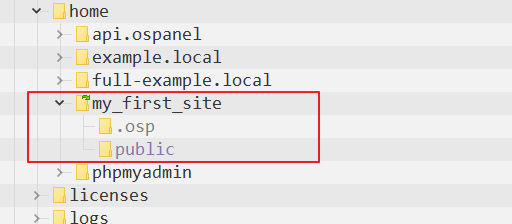


 Мы создаем практически любые сайты от продающих страниц до сложных, высоконагруженных и нестандартных веб приложений! Наши сайты это надежные маркетинговые инструменты для успеха Вашего бизнеса и увеличения вашей прибыли! Мы делаем красивые и максимально эффектные сайты по доступным ценам уже много лет!
Мы создаем практически любые сайты от продающих страниц до сложных, высоконагруженных и нестандартных веб приложений! Наши сайты это надежные маркетинговые инструменты для успеха Вашего бизнеса и увеличения вашей прибыли! Мы делаем красивые и максимально эффектные сайты по доступным ценам уже много лет! Комплексный подход это не просто продвижение сайта, это целый комплекс мероприятий, который определяется целями и задачами поставленными перед сайтом и организацией, которая за этим стоит. Время однобоких методов в продвижении сайтов уже прошло, конкуренция слишком высока, чтобы была возможность расслабиться и получать \ удерживать клиентов из Интернета, просто сделав сайт и не занимаясь им...
Комплексный подход это не просто продвижение сайта, это целый комплекс мероприятий, который определяется целями и задачами поставленными перед сайтом и организацией, которая за этим стоит. Время однобоких методов в продвижении сайтов уже прошло, конкуренция слишком высока, чтобы была возможность расслабиться и получать \ удерживать клиентов из Интернета, просто сделав сайт и не занимаясь им...
 Мы оказываем полный комплекс услуг по сопровождению сайта: информационному и техническому обслуживанию и развитию Интернет сайтов.
Мы оказываем полный комплекс услуг по сопровождению сайта: информационному и техническому обслуживанию и развитию Интернет сайтов.

 Контекстная реклама - это эффективный инструмент в интернет маркетинге, целью которого является увеличение продаж. Главный плюс контекстной рекламы заключается в том, что она работает избирательно.
Контекстная реклама - это эффективный инструмент в интернет маркетинге, целью которого является увеличение продаж. Главный плюс контекстной рекламы заключается в том, что она работает избирательно.